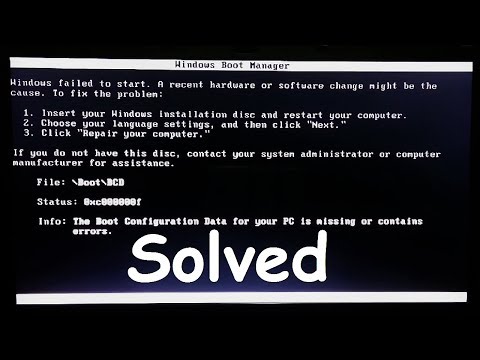
المحتوى
نظام ملفات السجل العام ، أو CLFS ، هو أسلوب يكتب وينفذ أحداث وعمليات ملفات النظام. في نظام التشغيل Windows 7 ، يتم تثبيت هذا النظام الفرعي كملف برنامج تشغيل باسم "CLFS.SYS". في حالة تلفه ، قد يتعطل نظام التشغيل ويعرض خطأ شاشة زرقاء. في بعض الحالات ، قد تحدث هذه الأخطاء بشكل متقطع أثناء تشغيل الكمبيوتر. في الحالات الأكثر خطورة ، ينتقل نظام التشغيل مباشرةً إلى خطأ الشاشة الزرقاء في كل مرة تحاول فيها تشغيل الكمبيوتر. يوفر Windows استكشاف الأخطاء وإصلاحها الضروري لتصحيح برنامج تشغيل CLFS.SYS تالف.
الاتجاهات
-
قم بتشغيل الكمبيوتر. اضغط مع الاستمرار على "F8" أثناء التمهيد.
-
حدد "الوضع الآمن مع موجه الأوامر" في "خيارات التمهيد المتقدمة" واضغط على Enter.
-
اكتب "SFC /ScanFile=C:WindowsSystem32clfs.sys" واضغط على Enter.
-
اكتب "SFC /ScanFile=C:WindowsSystem32clfsw32.dll" واضغط على Enter.
-
اكتب "إنهاء" واضغط على Enter لإعادة التشغيل. استمر في القراءة إذا لم تتمكن من تشغيل "موجه الأوامر" أو إذا كانت المشكلة لا تزال قائمة.
مدقق ملفات النظام
-
قم بتشغيل الكمبيوتر وأدخل قرص Windows 7.
-
اضغط على مفتاح على لوحة المفاتيح عند المطالبة. سوف الكمبيوتر التمهيد إلى القرص.
-
حدد "البرتغالية" في النافذة الأولى وانقر على "التالي". انقر فوق "إصلاح الكمبيوتر الخاص بك" على الشاشة التالية. سيؤدي هذا إلى تحميل برنامج "استرداد النظام".
-
انقر فوق "التالي" في الإطار الأول من خيارات "استرداد النظام". سينقلك هذا إلى نافذة "اختيار أداة الاسترداد".
-
انقر نقرًا مزدوجًا فوق "إصلاح بدء التشغيل" للبدء.
-
انقر فوق "إنهاء" لإعادة تشغيل جهاز الكمبيوتر الخاص بك.